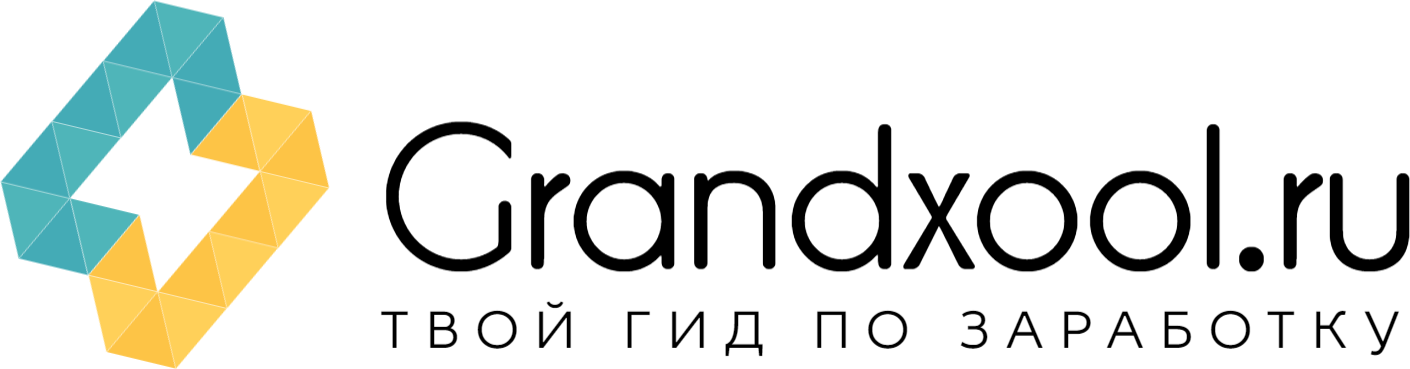Типы сортировки в Excel: как правильно упорядочить данные
Содержание статьи
Microsoft Excel — это мощный инструмент для работы с таблицами и данными. Одна из важных функций Excel — это возможность сортировки данных по различным критериям. В данной статье мы рассмотрим различные типы сортировки в Excel и объясним, как правильно использовать их для упорядочивания данных.
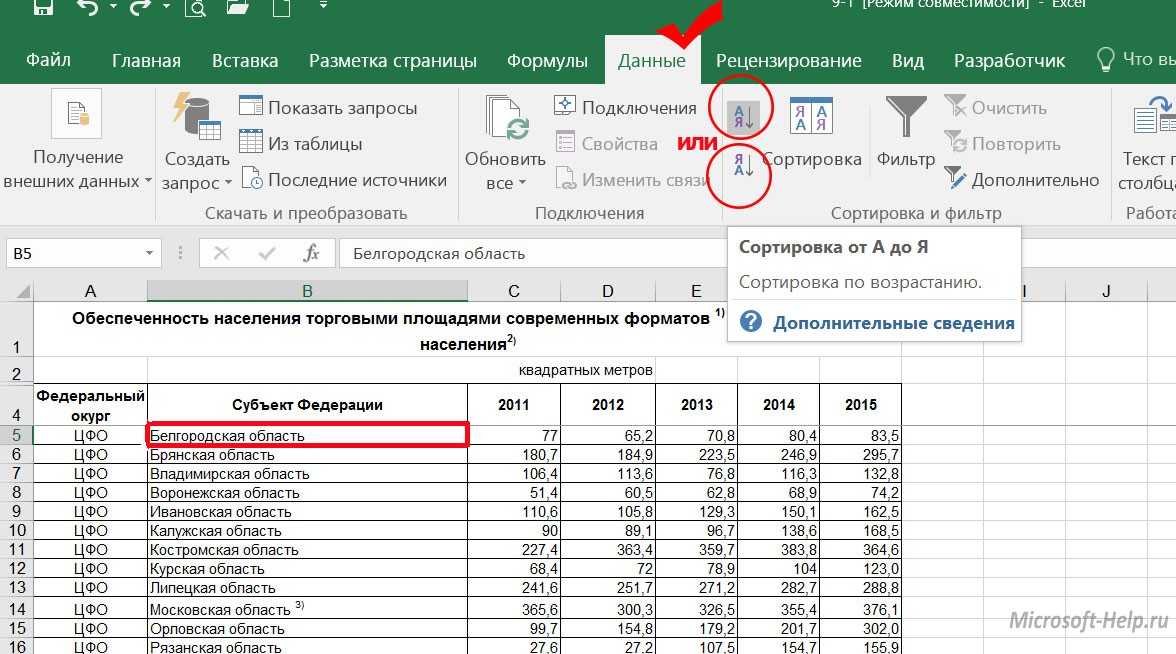
Сортировка по возрастанию и убыванию
Наиболее простой и распространенный тип сортировки в Excel — это сортировка по возрастанию или убыванию значений. Для этого необходимо выделить столбец или диапазон данных и выбрать опцию «Сортировка по возрастанию» или «Сортировка по убыванию» в меню «Сортировка и фильтр». Excel автоматически упорядочит данные в выбранном столбце в соответствии с выбранным порядком сортировки.
Сортировка по нескольким столбцам
В Excel также можно сортировать данные по нескольким столбцам одновременно. Это полезно, когда необходимо упорядочить данные по нескольким критериям. Для этого необходимо выбрать все столбцы, по которым нужно выполнить сортировку, и выбрать опцию «Сортировка» в меню «Сортировка и фильтр». Затем укажите порядок сортировки для каждого столбца. Excel упорядочит данные сначала по первому столбцу, затем по второму и так далее.
Сортировка по цвету или иконке
Excel также предоставляет возможность сортировки данных на основе цвета ячеек или иконок условного форматирования. Для этого необходимо выбрать опцию «Сортировка по цвету ячеек» или «Сортировка по значкам» в меню «Сортировка и фильтр». Excel упорядочит данные в соответствии с цветом ячеек или иконками, которые вы выбрали для условного форматирования.
Сортировка по тексту или числам
Excel позволяет сортировать данные по тексту или числам в выбранном столбце. По умолчанию Excel сортирует текст в алфавитном порядке (от А до Я) и числа в порядке возрастания. Однако вы можете настроить специальные правила сортировки, например, игнорировать регистр букв или сортировать числа по убыванию. Для этого необходимо выбрать опцию «Параметры сортировки» в меню «Сортировка и фильтр» и настроить нужные параметры сортировки.
Сортировка по пользовательскому списку
В Excel также можно выполнить сортировку данных на основе пользовательского списка значений. Например, вы можете создать пользовательский список стран и упорядочить данные в столбце согласно этому списку. Для этого необходимо выбрать опцию «Пользовательский список» в меню «Сортировка и фильтр» и ввести список значений. Excel упорядочит данные в соответствии с введенным пользовательским списком.
Сортировка по формуле
Excel также предоставляет возможность сортировки данных на основе значения формулы. Например, вы можете создать формулу, которая вычисляет сумму или разницу значений в разных столбцах, и упорядочить данные по этому значению. Для этого необходимо выбрать опцию «Сортировка по формуле» в меню «Сортировка и фильтр» и ввести формулу, по которой нужно выполнить сортировку. Excel упорядочит данные в соответствии с значениями формулы.
Заключение
Сортировка данных в Excel является важной функцией, которая позволяет упорядочить данные по различным критериям. Вы можете сортировать данные по возрастанию или убыванию, по нескольким столбцам, по цвету или иконке, по тексту или числам, по пользовательскому списку или по формуле. Правильное использование типов сортировки поможет вам эффективно управлять и анализировать данные в Excel. Используйте эти типы сортировки, чтобы упорядочить данные и сделать их более понятными и удобными для работы.